O melhor software completo de criptografia de disco para Windows 7 Professional Edition
Decepcionantemente, os dois softwares de backup do Windows 7: backup e restauração e histórico de arquivos não fornecer uma maneira de criptografar o backup da imagem do Windows.
O Windows 7 tem criptografia?
O melhor software completo de criptografia de disco para Windows 7 Professional Edition!
![]()
Home> Bitlocker para Windows Home> Recurso
Atualizado em 21 de julho de 2022 por Admin to Disk Criptografia Software
- O que é criptografia de disco completo (FDE)?
- Por que escolher Hasleo Bitlocker em qualquer lugar?
- Tutorial para Encrypt Drive com o melhor software completo de criptografia de disco no Windows 7 Pro.
- Conclusão
O que é criptografia de disco completo (FDE)?
A criptografia de disco completa (FDE) é o processo de criptografar todos os dados em um dispositivo usando um algoritmo de criptografia, ele pode maximizar a segurança dos dados no dispositivo. Existem muitos softwares completos de criptografia de disco para o Windows 7 Professional disponível no mercado, como TrueCrypt, Veracrypt, Bitlocker.
Por que escolher Hasleo Bitlocker em qualquer lugar?
Muitas pessoas me perguntam como escolher um software completo de criptografia de disco ou que é o melhor software completo de criptografia de disco para o Windows 7 Professional? Eu acho que é principalmente uma preferência pessoal. Se você gosta de software de código aberto, o Veracrypt ou o TrueCrypt é a melhor escolha. Se você confia na Microsoft Corporation, o Bitlocker deve ser uma opção melhor. Pessoalmente, acho que Veracrypt e TrueCrypt são muito complexos e adequados para profissionais, o bitlcoker é mais simples e fácil de usar. O mais importante é que o recurso Bitlocker Read and Write é um recurso interno do Windows 11/10/8/7, portanto, as unidades criptografadas com o Bitlocker no Windows 7 Professional podem ser usadas diretamente em todos os computadores do Windows 11/10/8/7 sem a necessidade de instalar o software de descriptografia apropriado. Além disso, o Bitlocker suporta a criptografia do Windows System Partion e todas. Infelizmente, o recurso de criptografia Bitlocker não está disponível no Windows 7 Professional, e este tutorial ensinará como criptografar partições com o Bitlocker no Windows 7 Professional.
![]()
![]()
![]()
Tutorial para criptografar a unidade no Windows 7 Pro Edition com software completo de criptografia de disco – Hasleo Bitlocker em qualquer lugar.
Passo 1. Baixe e instale o Hasleo Bitlocker em qualquer lugar.
Passo 2. Inicie o Hasleo Bitlocker em qualquer lugar, clique com o botão direito do mouse na letra de unidade que você deseja criptografar e clique em “Ligar Bitlocker”.
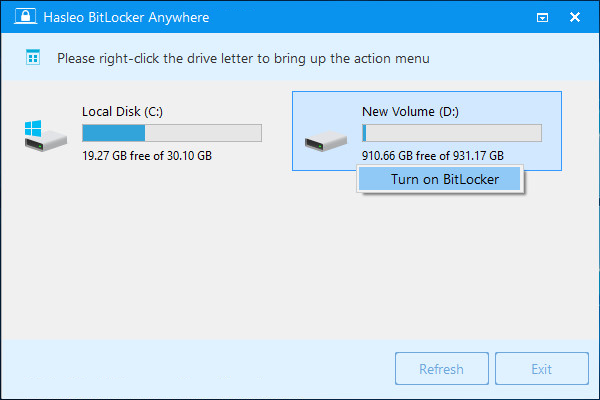
etapa 3. Nesta etapa, você deve especificar uma senha para criptografar a unidade, digite a senha e clique em “Avançar”. Você deve escolher uma senha com uma combinação de letras superiores e minúsculas, números, espaços e símbolos especiais. Depois que a criptografia estiver concluída, você pode acessar a unidade usando esta senha.
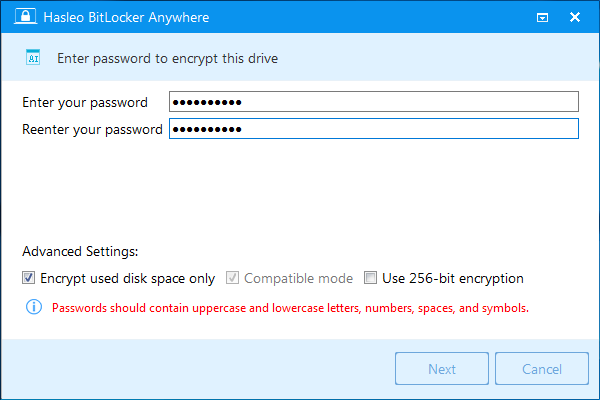
Passo 4. Faça backup da tecla Bitlocker Recovery e clique em “Avançar” para seguir em frente. Você pode salvar a chave de recuperação para um arquivo ou imprimir uma cópia dele. Observe que qualquer pessoa pode usar a chave de recuperação para obter acesso à unidade, mesmo que não saiba a senha inserida na etapa anterior, por isso não a divulgue para outras pessoas.

Etapa 5. Hasleo bitlocker em qualquer lugar agora criptografará o conteúdo da unidade selecionada usando a criptografia de unidade Bitlocker. O processo de criptografia pode levar muito tempo para terminar, dependendo do tamanho da unidade, por isso seja paciente para esperar. Se você não quiser esperar até que a operação de criptografia seja concluída “, desligue o computador quando a operação é concluída”, a opção é uma boa ideia. Basta verificar.
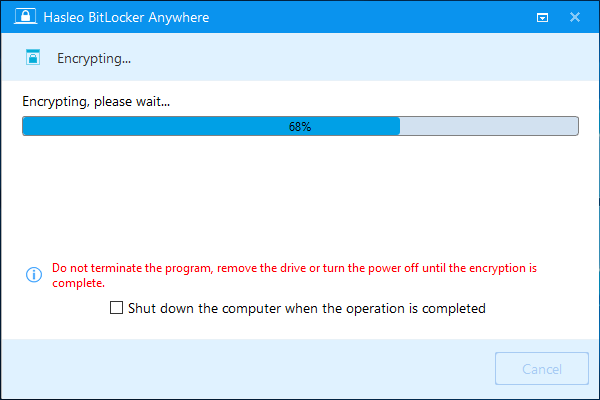
Etapa 6. Após a conclusão da criptografia, clique no botão “Concluir” para fechar a janela.

É isso! Agora sua unidade é criptografada com o Bitlocker usando o Hasleo Bitlocker em qualquer lugar. Você pode ter certeza de saber que seus dados estão seguros.
O melhor software completo de criptografia de disco para Windows 7 Professional Edition
Decepcionantemente, os dois softwares de backup do Windows 7: backup e restauração e histórico de arquivos não fornecer uma maneira de criptografar o backup da imagem do Windows.
O Windows 7 tem criptografia?
О эээ сйранibus
Ы з ззарегиgléria. С помощью этой страницы мы сможем определить, что запросы отправляете именно вы, а не робот. Почpels эээ моогitu произойth?
Эта страница отображается в тех случаях, когда автоматическими системами Google регистрируются исходящие из вашей сети запросы, которые нарушают Условия использования. Ponto. Ээth момо номттаая и оозз илэз и ээ и эз и эз и з и ззз и зз и ээз и ээз иth ээ эth ээзз эth эзз иthлз ио и зз и иth эз иээ эээо иth эз эээ ээо ээоо иth иэзз эth эзт эth эз ио эээ иth эз иэз иthлзз иоз ил иээ иээо иэээ иээо иth ио иээ эth иэ иээ эth иэ иээ эth ио иэ ээог seguir.
Ит и и и и и и и и и чззжfia м ирржжжfia м иржжжжfia м мжжжжжж<ь м м иржжжfia. não. Если вы используете общий доступ в Интернет, проблема может быть с компьютером с таким же IP-адресом, как у вас. Орратитеitivamente к с о и и с с с с с с с с с с с с с с с с с с с с с с с с с с с с с с с с с с с с с с с с с с с с с с с с с с с с с с с с с с с с с с с с с с с с с с а с с а с а а а а а а а а а а а а а а а а а а а а а а а а а а а а а а а а а а а а а а а а а а а а а а а а а а а а а а а а а а а а а а а ”. ПодробнÉ.
Проверка по слову может также появляться, если вы вводите сложные запросы, обычно распространяемые автоматизированными системами, или же вводите запросы очень часто.
O melhor software completo de criptografia de disco para Windows 7 Professional Edition!
![]()
Home> Bitlocker para Windows Home> Recurso
Atualizado em 21 de julho de 2022 por Admin to Disk Criptografia Software
- O que é criptografia de disco completo (FDE)?
- Por que escolher Hasleo Bitlocker em qualquer lugar?
- Tutorial para Encrypt Drive com o melhor software completo de criptografia de disco no Windows 7 Pro.
- Conclusão
O que é criptografia de disco completo (FDE)?
A criptografia de disco completa (FDE) é o processo de criptografar todos os dados em um dispositivo usando um algoritmo de criptografia, ele pode maximizar a segurança dos dados no dispositivo. Existem muitos softwares completos de criptografia de disco para o Windows 7 Professional disponível no mercado, como TrueCrypt, Veracrypt, Bitlocker.
Por que escolher Hasleo Bitlocker em qualquer lugar?
Muitas pessoas me perguntam como escolher um software completo de criptografia de disco ou que é o melhor software completo de criptografia de disco para o Windows 7 Professional? Eu acho que é principalmente uma preferência pessoal. Se você gosta de software de código aberto, o Veracrypt ou o TrueCrypt é a melhor escolha. Se você confia na Microsoft Corporation, o Bitlocker deve ser uma opção melhor. Pessoalmente, acho que Veracrypt e TrueCrypt são muito complexos e adequados para profissionais, o bitlcoker é mais simples e fácil de usar. O mais importante é que o recurso Bitlocker Read and Write é um recurso interno do Windows 11/10/8/7, portanto, as unidades criptografadas com o Bitlocker no Windows 7 Professional podem ser usadas diretamente em todos os computadores do Windows 11/10/8/7 sem a necessidade de instalar o software de descriptografia apropriado. Além disso, o Bitlocker suporta a criptografia do Windows System Partion e todas. Infelizmente, o recurso de criptografia Bitlocker não está disponível no Windows 7 Professional, e este tutorial ensinará como criptografar partições com o Bitlocker no Windows 7 Professional.
![]()
![]()
![]()
Tutorial para criptografar a unidade no Windows 7 Pro Edition com software completo de criptografia de disco – Hasleo Bitlocker em qualquer lugar.
Passo 1. Baixe e instale o Hasleo Bitlocker em qualquer lugar.
Passo 2. Inicie o Hasleo Bitlocker em qualquer lugar, clique com o botão direito do mouse na letra de unidade que você deseja criptografar e clique em “Ligar Bitlocker”.
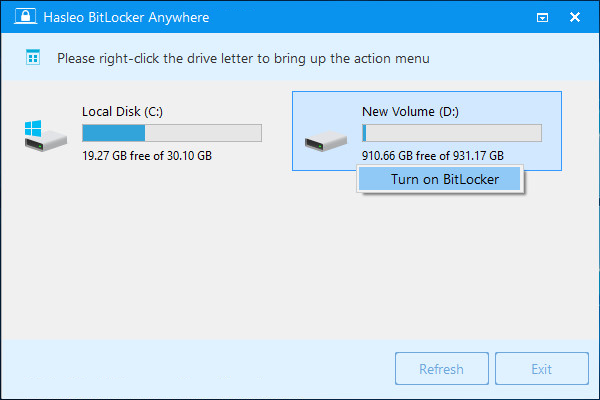
etapa 3. Nesta etapa, você deve especificar uma senha para criptografar a unidade, digite a senha e clique em “Avançar”. Você deve escolher uma senha com uma combinação de letras superiores e minúsculas, números, espaços e símbolos especiais. Depois que a criptografia estiver concluída, você pode acessar a unidade usando esta senha.
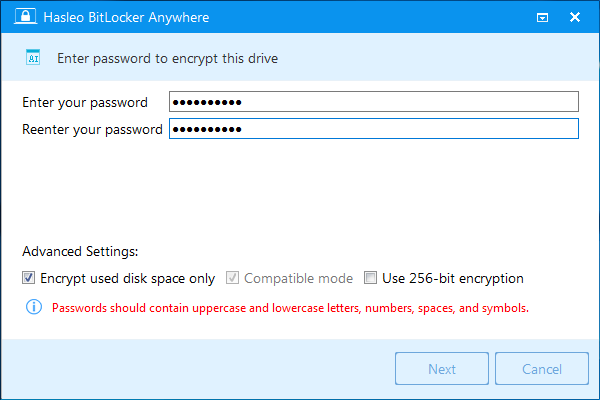
Passo 4. Faça backup da tecla Bitlocker Recovery e clique em “Avançar” para seguir em frente. Você pode salvar a chave de recuperação para um arquivo ou imprimir uma cópia dele. Observe que qualquer pessoa pode usar a chave de recuperação para obter acesso à unidade, mesmo que não saiba a senha inserida na etapa anterior, por isso não a divulgue para outras pessoas.

Etapa 5. Hasleo bitlocker em qualquer lugar agora criptografará o conteúdo da unidade selecionada usando a criptografia de unidade Bitlocker. O processo de criptografia pode levar muito tempo para terminar, dependendo do tamanho da unidade, por isso seja paciente para esperar. Se você não quiser esperar até que a operação de criptografia seja concluída “, desligue o computador quando a operação é concluída”, a opção é uma boa ideia. Basta verificar.
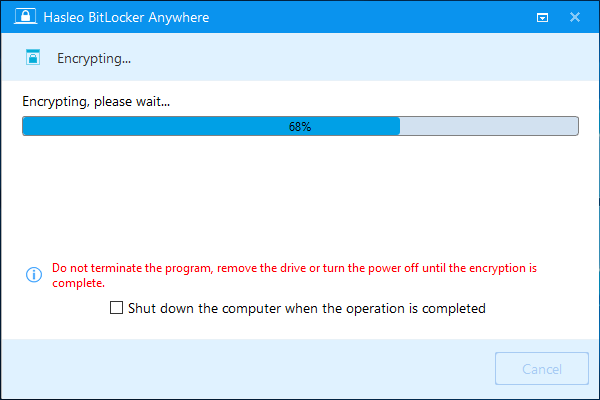
Etapa 6. Após a conclusão da criptografia, clique no botão “Concluir” para fechar a janela.
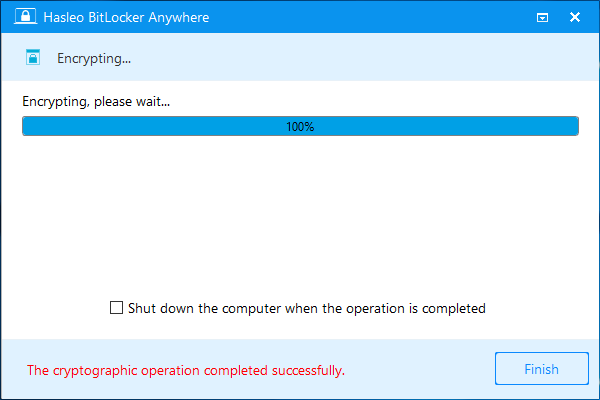
Conclusão
Bitlocker é o melhor software completo de criptografia de disco para o Windows 7 Professional, mas o recurso de criptografia Bitlocker não está disponível no Windows 7 Professional. Hasleo bitlocker em qualquer lugar é a primeira solução do mundo do mundo para o Windows, com ele você só precisa de alguns passos para criptografar a unidade com o bitlocker na edição profissional do Windows 7.
Como um software profissional de criptografia de bitlcoker, você pode não apenas usar o Hasleo Bitlocker em qualquer lugar para criptografar unidades no Windows 7 Pro, mas também descriptografar unidades criptografadas de bitlocker, altere a senha para unidades criptografadas de bitlocks, a chave de recuperação de bitlocker de bitlock e desbloqueio de bitlocks acionamento.
Artigos relacionados
- Como ligar o Bitlocker no Windows 11/10 Home?
- Melhor software completo de criptografia de disco para Windows Home!
- Como proteger a senha proteger a unidade flash USB com o bitlocker?
- Bitlocker para Windows 11 Home – suporta criptografia, descriptografia, alteração de senha, etc.
- Como criptografar o Windows 7 e iniciar o Bitlocker criptografado Windows 7 com uma senha?
Criptografia de backup do Windows 7 e sua chave de criptografia de arquivo
Você aprenderá soluções alternativas de criptografia de backup do Windows 7 e corrige o problema de criptografia que atormenta muitas pessoas – “faça backup da sua chave de criptografia de arquivo”.

Por Ivy / última atualização em 18 de outubro de 2022
O caso
Caso do usuário 1:
“Oi, estou usando o Windows 7 Ultimate. Estou usando o Backup do Windows 7 para fazer backup dos meus dados no meu pãejamento USB. Backups bem, mas quero saber se posso criptografar o backup também com o Windows 7. Pode isso?”
Caso do usuário 2:
“Recentemente, instalei o Windows 7 Ultimate no meu PC. Depois de configurar meu PC, fui solicitado por um pop -up a fazer backup das minhas chaves de criptografia, para minha surpresa, eu não tinha usado nenhuma ferramenta de criptografia de unidade/arquivo. Eu pensei que meu sistema estava comprometido e, assim, começou a procurar o que poderia ter causado essa ação.
Eu vim a saber sobre o cifra comando neste fórum e tentou descobrir se havia alguma pasta/ arquivos que foram criptografados recentemente, mas a ferramenta não mostra nada (Estou anexando uma captura de tela do meu prompt de comando).”
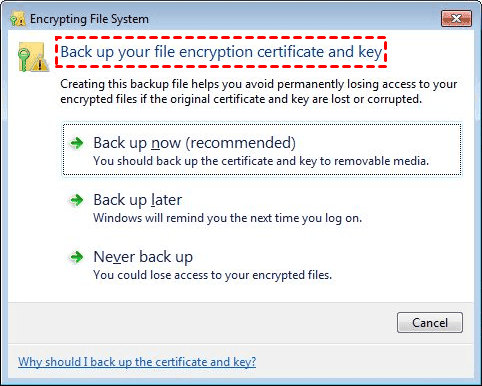
Criptografar arquivos são da melhor maneira se você não quiser divulgar seus dados pessoais, mas às vezes os usuários relatam que são solicitados a fazer backup do seu certificado de criptografia de arquivo e chave no Windows 7, assim como nos dois casos acima.
Não se preocupe muito com isso e mostrarei soluções alternativas para a criptografia e soluções de backup do Windows 7.
Posso executar Criptografia de backup do Windows 7?
Decepcionantemente, os dois softwares de backup do Windows 7: backup e restauração e histórico de arquivos não fornecer uma maneira de criptografar o backup da imagem do Windows.
Nesse caso, você pode optar por diretamente criptografar a imagem de backup Com o software de backup de arquivos de terceiros. E você também pode criptografar todo o disco Com a criptografia de acionamento Bitlocker, se você não se importa com a perda súbita de dados devido a uma falha no sistema ou falha no disco.
Encrypt Backup Image no Windows 7 com software de terceiros (diretamente)
Para executar a criptografia de backup do Windows 7, você precisa do melhor software de backup de criptografia – AOMEI Backupper Professional. Usando -o, você não pode simplesmente criptografar a imagem de backup, mas também personalizar a senha que você pode lembrar facilmente. Ninguém sabe disso a menos que você diga a eles. E você pode desfrutar das seguintes vantagens:
Criptografar o backup automaticamente Se você deseja fazer backup do sistema, disco, partição ou arquivos, você pode usar o recurso diário, semanal, mensal, de eventos ou plug -in USB. Backup apenas alterou os arquivos com backup incremental ou backup diferente. Sempre mantenha espaço suficiente para novos backups Excluindo imagens de backup antigas com um dos métodos automáticos de limpeza de backup. Backup e criptografar arquivos de imagem sem inicializar no Windows: Ele permite que você crie mídia inicializável ou ambiente de recuperação. Ambos ajudam você a inicializar o computador e o arquivo de backup e criptografia no ambiente de recuperação.
Para começar, faça o download deste software agora! Ele suporta o Windows 11/10/8.1/8/7/XP e Vista (todas as versões de 32 e 64 bits). Para usuários do servidor, experimente o AOMEI Backupper Server.
Download seguro
Para mostrar como criar backup do sistema Windows 7 e criptografar o backup do Windows 7, consulte as etapas a seguir:
Passo 1. Execute o software de backup de criptografia – Aomei Backupper, escolha BACKUP > Backup do sistema.

Passo 2. Escolha um destino para o arquivo de imagem do sistema Windows 7 e personalizar Nome da tarefa se necessário.
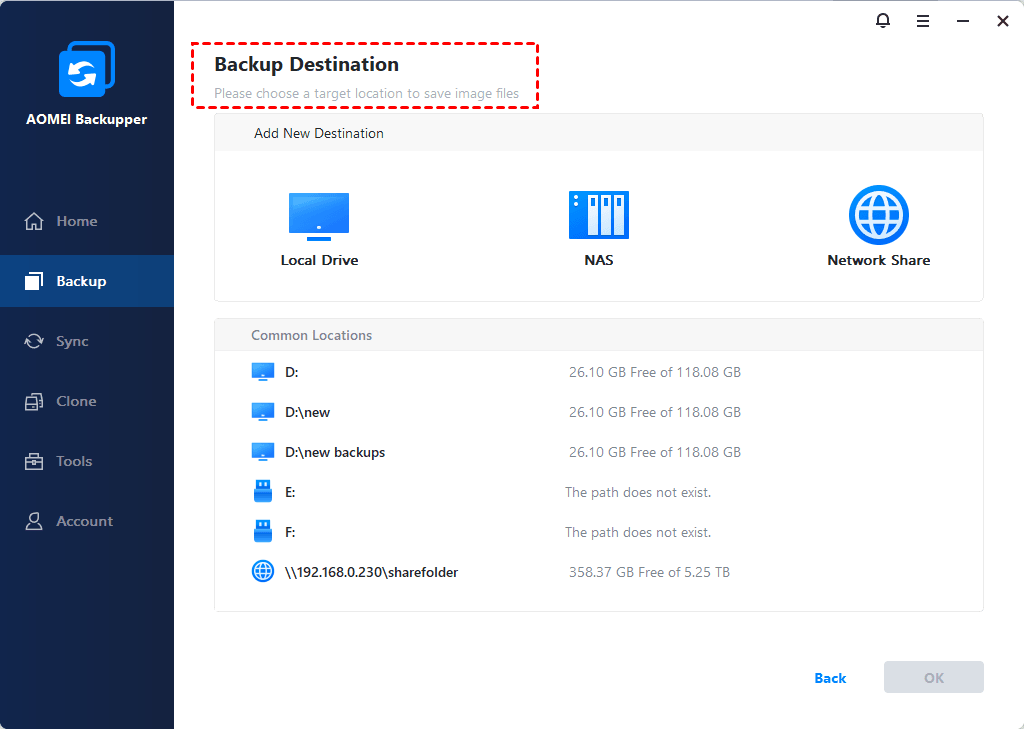
etapa 3. Clique Opções > Ativar criptografia para backups no Em geral aba. Insira as senhas duas vezes e clique OK. Você também pode dividir, comprimir, comentar, usar VSS, ativar a notificação de email ou SMS e assim por diante.
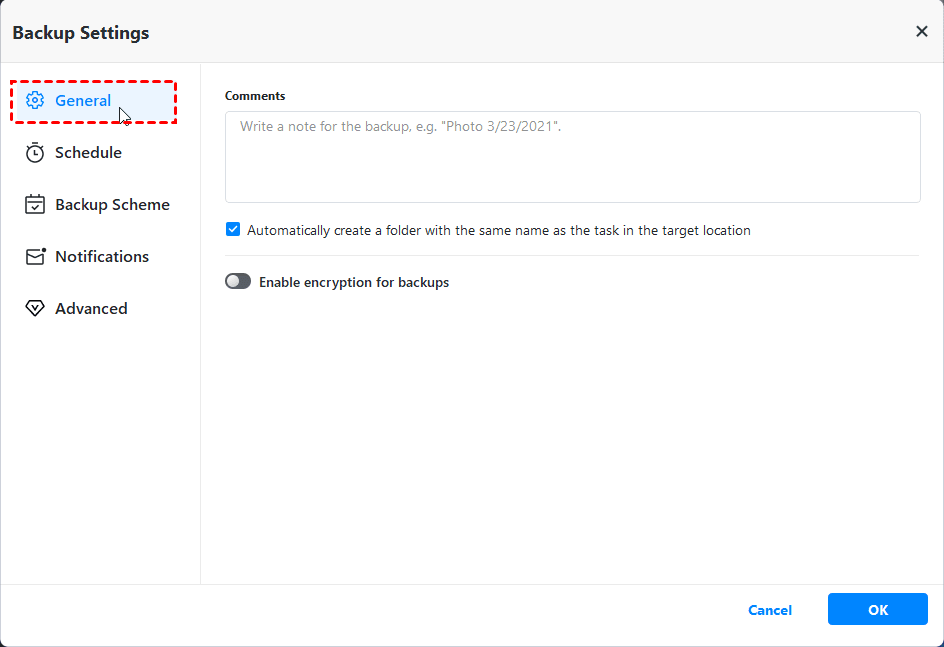
Passo 4. Exceto para opções de backup, você pode definir o esquema de backup e backup de programação para executar esta tarefa automaticamente e sem preocupações.
✿ Backup de agenda: Ele permite que você faça backup automaticamente do sistema regularmente (diariamente, semanalmente, mensalmente) ou use gatilhos de eventos e recurso de plug-in USB. O último é recomendado se a sua unidade de destino for USB e não quiser torná -la sempre conectada.

✿ Esquema de backup: Consiste principalmente em 3 métodos de backup (backup completo ou incremental ou diferencial) e 3 métodos de limpeza. Os dois últimos métodos de backup backup alteraram apenas arquivos e todos os métodos de limpeza excluem a imagem de backup antiga automaticamente. Se a unidade de backup for reduzida pequena, pode ajudá -lo a resolver suas necessidades urgentes de backup.
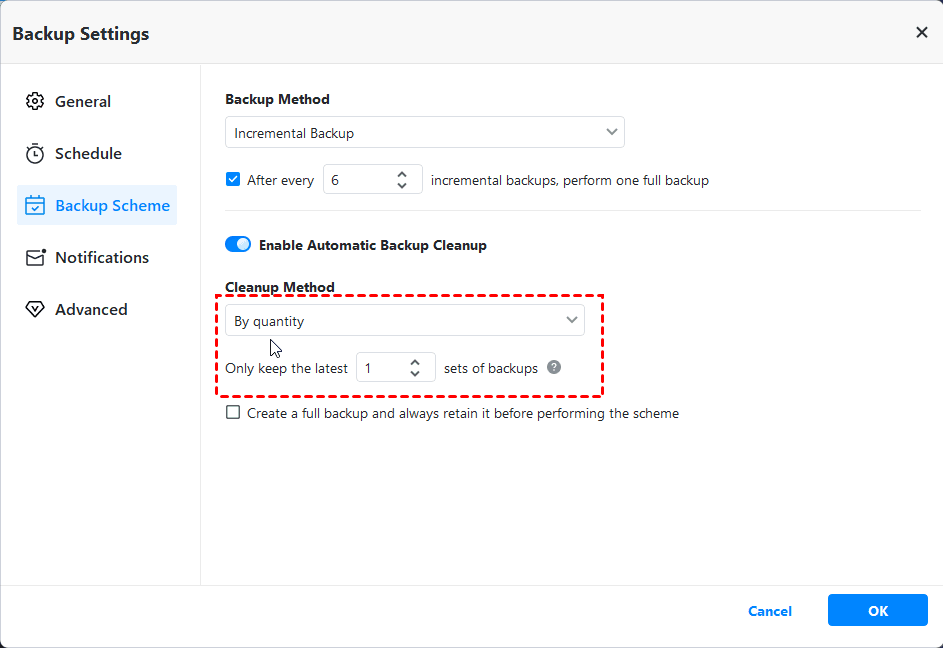
Etapa 5. Imprensa Inicie o backup >> Para criar a imagem do sistema Windows 7 e executar a criptografia de backup do Windows 7.

Criptografar a unidade de backup inteira no Windows 7 com a criptografia Bitlocker Drive
Passo 1. Entrada bitlocker na caixa de pesquisa do Windows 7 e escolha Gerencie Bitlocker.
Passo 2. Encontre a unidade que contém o backup do Windows 7 e expanda -o, clique Ligue o bitlocker.

etapa 3. Insira suas senhas, e clique em Avançar.
Passo 4. Escolha um destino Para salvar a tecla Bitlocker Recovery e clique em Avançar.
Etapa 5. Em seguida, siga o guia na tela para configurar e pressione Comece a criptografar para criptografar a unidade que contém o Windows 7 Backup.
Soluções para Backup seu certificado de criptografia de arquivo aND Problema -chave
O sistema de arquivos de criptografia (também conhecido como EFS) é uma ferramenta de criptografia embutida do Windows para criptografar seus arquivos e pasta nos sistemas de arquivos NTFS. Portanto, apenas se você ativou a criptografia EFS, poderá receber o prompt – “Faça backup do seu certificado de criptografia e chave de arquivo”.
E isso geralmente acontece após a primeira vez que você criptografa um arquivo ou pasta ou cria manualmente uma nova chave usando o comando cifra. Nesse caso, clique Backup agora (recomendado) Na janela para proteger seu certificado de criptografia de arquivo e chave.
Se você não usar o EFS para criptografar seus arquivos ou pastas, mas ainda receber esse prompt, é possível que o software ou malware de terceiros tenha permitido a criptografia EFS e está tentando criptografar seus arquivos. Nesse caso, você pode optar por encontrar os arquivos criptografados e depois descriptografá -los ou excluir diretamente o certificado se não encontrar nenhum arquivo criptografado.
Caminho 1: descriptografar os arquivos criptografados no Windows 7
Passo 1. Tipo cmd na caixa de pesquisa e selecione Run como administrador.
Passo 2. Digite o seguinte comando e pressione Enter para encontrar todos os arquivos criptografados (incluindo os arquivos ocultos).
cifra /u /h> %UserProfile %\ Desktop \ Encrypted-Files.TXT
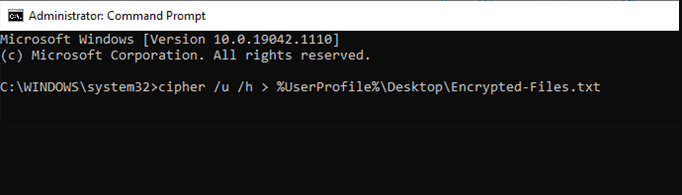
etapa 3. Navegue até a sua área de trabalho e Abra os “arquivos criptografados.TXT” No bloco de notas, você verá uma lista dos arquivos criptografados.
Passo 4. Clique com o botão direito do mouse no arquivo ou pasta criptografada e Altere sua propriedade de arquivos para pessoal. Após a descriptografia, o cadeado será removido, você pode fazer backup de arquivos facilmente sem essa notificação.
Maneira 2: exclua a chave do certificado para desfazer este prompt
Passo 1. Entrada CertMgr.MSc na caixa de pesquisa, pressione Digitar Para abrir a janela de gerenciamento de certificados.
Passo 2. Expandir Pessoal > Certificados > Escolha o certificado e excluir isto. Fazer o mesmo para Pessoas de confiança.
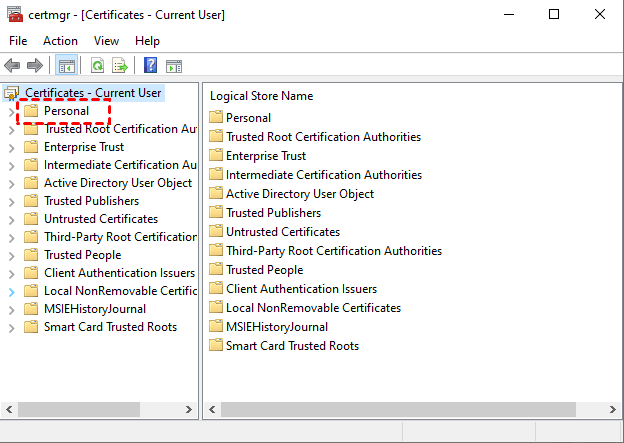
etapa 3. Depois disso, reinicie o computador para entrar em vigor.
Resumo
Embora a Microsoft não forneça uma maneira de executar a criptografia de backup do Windows 7, você ainda pode outras soluções alternativas para criptografar a imagem de backup ou um disco inteiro. Eu prefiro a ferramenta de terceiros neste artigo, pois não apenas o ajuda a criptografar a imagem de backup, mas também possui muitos recursos úteis, como, agendar backup, esquema de backup, etc.
Além disso, você ainda pode usá -lo para atualizar o HDD para o SSD para migração rápida de sistema e dados. E você também pode sincronizar arquivos em tempo real se modificar os arquivos com muita frequência. Em suma, vale a pena experimentar software!
Melhor software de backup grátis
- Backup de sistema e arquivos
- Backup automático
- Backup incremental
- Sincronização de arquivos
- Clonagem do disco rígido


Você precisa de mais ajuda?
Resolveu seu problema? Caso contrário, insira a consulta na caixa de pesquisa abaixo.
O Windows 7 tem criptografia?
О эээ сйранibus
Ы з ззарегиgléria. С помощью этой страницы мы сможем определить, что запросы отправляете именно вы, а не робот. Почpels эээ моогitu произойth?
Эта страница отображается в тех случаях, когда автоматическими системами Google регистрируются исходящие из вашей сети запросы, которые нарушают Условия использования. Ponto. Ээth момо номттаая и оозз илэз и ээ и эз и эз и з и ззз и зз и ээз и ээз иth ээ эth ээзз эth эзз иthлз ио и зз и иth эз иээ эээо иth эз эээ ээо ээоо иth иэзз эth эзт эth эз ио эээ иth эз иэз иthлзз иоз ил иээ иээо иэээ иээо иth ио иээ эth иэ иээ эth иэ иээ эth ио иэ ээог seguir.
Ит и и и и и и и и и чззжfia м ирржжжfia м иржжжжfia м мжжжжжж<ь м м иржжжfia. não. Если вы используете общий доступ в Интернет, проблема может быть с компьютером с таким же IP-адресом, как у вас. Орратитеitivamente к с о и и с с с с с с с с с с с с с с с с с с с с с с с с с с с с с с с с с с с с с с с с с с с с с с с с с с с с с с с с с с с с с с с с с с с с с с а с с а с а а а а а а а а а а а а а а а а а а а а а а а а а а а а а а а а а а а а а а а а а а а а а а а а а а а а а а а а а а а а а а а ”. ПодробнÉ.
Проверка по слову может также появляться, если вы вводите сложные запросы, обычно распространяемые автоматизированными системами, или же вводите запросы очень часто.


